Prezi är ett webbprogram som skapar presentationer som låter dig skapa presentationer som består av text, bilder och videor. Prezi skiljer sig från traditionell presentationsprogramvara genom att använda en enda duk och ramar i motsats till konventionella bilder. Detta låter dig skapa dynamiska, olinjära presentationer. Denna artikel kommer att leda dig genom att skriva ut en Prezi -presentation.
Steg

Steg 1. Gå till sidan Prezi din prezis och logga in med e -postadressen och lösenordet som är kopplat till ditt Prezi.com -konto

Steg 2. Klicka på Prezi -presentationen som du vill lägga till en anpassad logotyp till från avsnittet "Din prezis"

Steg 3. Klicka på knappen "Redigera" högst upp i presentationen

Steg 4. Klicka på "Dela" -knappen längst upp till vänster och klicka på "Ladda ner som PDF"

Steg 5. Spara presentationen när nedladdningen är klar

Steg 6. Välj var på datorn du vill spara Prezi PDF

Steg 7. Öppna din Prezi -presentation och gå till "Arkiv" och välj sedan utskrift
Video - Genom att använda denna tjänst kan viss information delas med YouTube
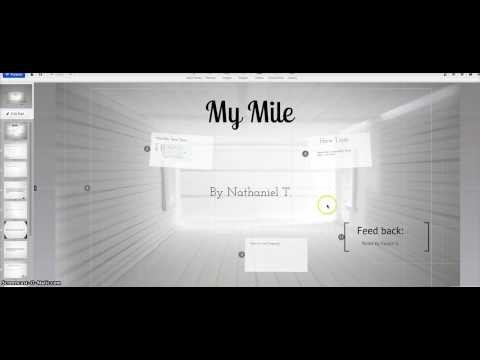
Tips
Student- och lärarlicenser är tillgängliga gratis (för Enjoy -versionen) eller ett rabatterat pris (för Pro). Läs mer om Prezi student-/lärarlicenser
Varningar
- Prezis som skapas med ett gratis Prezi -konto kommer att ha ett litet vattenmärke och publiceras på prezi.com/explore. *
- Att anpassa en logotyp via Temaguiden är endast tillgänglig för användare med en betald Prezi -licens.







